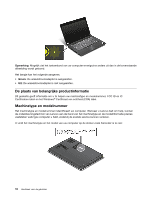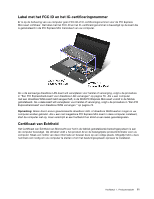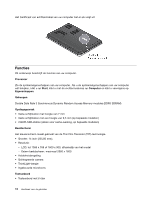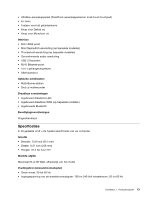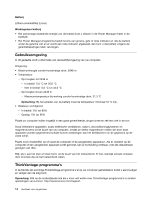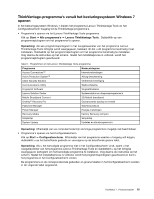Lenovo ThinkPad Edge S430 (Dutch) User Guide - Page 31
ThinkVantage-programma's vanuit het besturingssysteem Windows 7, Start, Alle programma´s
 |
View all Lenovo ThinkPad Edge S430 manuals
Add to My Manuals
Save this manual to your list of manuals |
Page 31 highlights
ThinkVantage-programma's vanuit het besturingssysteem Windows 7 openen In het besturingssysteem Windows 7 bieden het programma Lenovo ThinkVantage Tools en het Configuratiescherm toegang tot de ThinkVantage-programma's. • Programma's openen via het Lenovo ThinkVantage Tools-programma Klik op Start ➙ Alle programma´s ➙ Lenovo ThinkVantage Tools. Dubbelklik op een programmapictogram om het programma te openen. Opmerking: Als een programmapictogram in het navigatievenster van het programma Lenovo ThinkVantage Tools lichtgrijs wordt weergegeven, betekent dit dat u dit programma handmatig moet installeren. Dubbelklik op het programmapictogram om het programma handmatig te installeren. Volg daarna de instructies op het scherm. Nadat het installatieproces is voltooid, wordt het programmapictogram geactiveerd. Tabel 1. Programma's in het Lenovo ThinkVantage Tools-programma Programma Naam pictogram Access Connections™ Internetverbindingen Active Protection System™ Airbag-bescherming Client Security Solution Verbeterde beveiliging Communications Utility Webconferentie Fingerprint Software Vingerafdruklezer Lenovo Solution Center Systeemstatus en diagnoseprogramma's Mobile Broadband Connect 3G Mobiel breedband OneKey® Recovery Pro Geavanceerde backup en herstel Password Manager Wachtwoordkluis Power Manager Energie-instellingen Recovery Media Factory Recovery-schijven SimpleTap SimpleTap System Update Updates en stuurprogramma's Opmerking: Afhankelijk van uw computermodel zijn sommige programma's mogelijk niet beschikbaar. • Programma's openen via het Configuratiescherm Klik op Start ➙ Configuratiescherm. Afhankelijk van het programma waartoe u toegang wilt krijgen, dubbelklikt u op het betreffende gedeelte en vervolgens op de betreffende groene tekst. Opmerking: Als u het benodigde programma niet in het Configuratiescherm vindt, opent u het navigatievenster van het programma Lenovo ThinkVantage Tools en dubbelklikt u op het lichtgrijs weergegeven pictogram om het benodigde programma te installeren. Volg daarna de instructies op het scherm. Nadat het installatieproces is voltooid, wordt het programmapictogram geactiveerd en kunt u het programma in het Configuratiescherm vinden. De programma's en de corresponderende gedeelten en groene teksten in het Configuratiescherm worden in de volgende tabel opgesomd. Hoofdstuk 1. Productoverzicht 15